パート2。Tansee iPhone Transfer SMS Alternative: Coolmuster iOS Assistant
パート3。iPhoneのメッセージをバックアップするためのその他のオプション
タンシーiPhone転送SMSは、iOSユーザーがiPhoneからコンピュータにテキストメッセージをバックアップするためのシンプルなデスクトップアプリケーションです。以下のように長所と短所を確認できます。
長所:
* ビデオや写真などの添付ファイルを使用して、iPhoneからコンピュータにSMSを転送します。
* iPhone / iPad / iPodから直接、またはWindowsコンピュータにiTunesのバックアップファイルを抽出することによって、削除されたメッセージを取得します。
* SMSを ".ants"や ".mht"などの印刷可能な形式としてエクスポートするためのサポート。
* iPhone、iPad、およびiPodのタッチデバイスをサポートします。
あなたはダウンロードすることができます タンシーiPhone転送SMSアプリはこちらから >>。
短所:
* ".ant" や ".mht" のような SMS のサポートされているエクスポート形式は、あまり一般的には使用されていません。したがって、エクスポート後も、ユーザーはメッセージを表示できない場合があります。
*エクスポートされたテキストメッセージは、一緒に画像と統合することはできませんが、コンピュータ上の別のフォルダにエクスポートします。したがって、元の内容を確認するのは便利ではありません。
*このプログラムはSMSのみをサポートし、連絡先、音楽、写真、ビデオ、アプリ、カレンダーなどはサポートしません。すべてのニーズに対して十分に包括的ではありません。
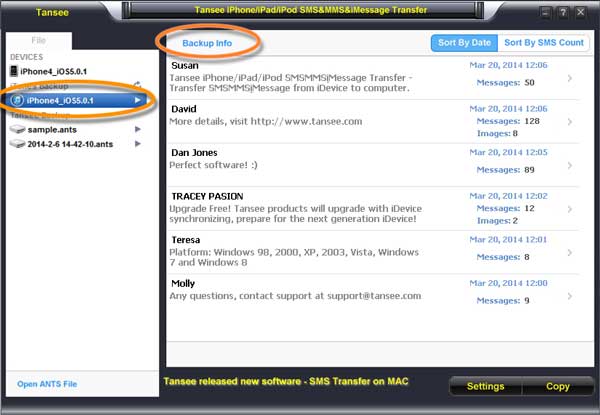
iPhoneのメッセージやその他のメディアファイルを管理するためのより包括的で便利なアプリケーションが必要な場合は、最高のTanseeiPhone転送SMSの代替手段に興味があるかもしれません-Coolmuster iOS Assistant(iPhoneデータ移行)。これはオールインワンのiPhoneデータマネージャーであり、SMSをHTML形式でエクスポートできるだけでなく、連絡先、テキストメッセージ、カレンダー、曲、ビデオ、テレビ番組、写真、アプリ、書籍などを転送またはインポートすることもできます。
関連項目: iPhoneがiMessage/テキストメッセージを送信しない問題を修正するにはどうすればよいですか?
上記のように、SMSやその他のメディアファイルなど、iPhoneからコンピュータにさまざまなコンテンツを転送するための包括的なツールを見つけたい場合は、 タンシーiPhone転送SMS代替 - コールムスタ iOSアシスタント。それはあなたがすべての最新のOS(オペレーティングシステム)を持つすべての世代のiOSデバイス上のすべてのタイプのiOSファイルを管理するのを助けることができます:WindowsとMac。それでは、コールムスタ iOSアシスタントの主な機能を見てみましょう。
コールムスタ iOSアシスタントの主な機能:
* HTML、テキスト、CSV、DBなど、さまざまな一般的なエクスポートSMS形式がサポートされています。また、連絡先は、HTML、テキスト、CSV、DBなどのさまざまな形式でエクスポートすることもできます。
* iDeviceからコンピュータにエクスポートする前に、1つ以上のSMS、テキストメッセージ、またはiMessageをプレビューして選択するためのサポート。
* iTunesの有無にかかわらず、iPhone / iPad / iPodからコンピュータにデータを簡単にエクスポートまたはバックアップできます。
*連絡先、テキストメッセージ、メモ、カレンダー、ブックマーク、音楽、ビデオ、映画、テレビ番組、写真、トーン、ボイスメモ、リマインダー、書籍、アプリなど、すべてのタイプのiOSファイルを品質を損なうことなく転送できます。
*連絡先、カレンダー、ブックマークなどを含む制限なしに、コンピュータからiOSデバイスにコンテンツを自由に転送またはインポートします。
* iPhone 14/13/12/11 / X / 8プラス/ 8 / 7プラス/ 7 / 6sプラス/ 6s / 6プラス/ 6 / 5S / SE、iPad Pro、新しいiPad、iPad Air、iPad 2、iPad mini、iPod touchなど。
* Windows 11/10/8/7/Vista/XP、Mac OS X 10.7以降を含むすべてのコンピュータオペレーティングシステムがサポートされています。
以下は、WindowsおよびMacバージョンのCoolmuster iOSアシスタントの無料トライアルですので、デバイスを管理するためにコンピューターにダウンロードしてください。
ユーザーガイド:タンシーiPhone転送SMSの代替を使用してiPhoneからコンピュータにSMSを転送するステップ1.を起動します iOSアシスタントとあなたのiPhoneをPCに接続します
コンピュータに適切なバージョンのプログラムをダウンロードしたら、それを実行してiPhoneをUSBからコンピュータにリンクするだけです。iPhoneを正常に検出するには、 コンピュータに最新のiTunesをインストール してください。
ステップ2.iPhoneからコンピュータにSMSを転送する
次に、左側のパネルの[メッセージ]タブをクリックして、すべてのテキストメッセージをロードし、インターフェイスに表示してください。次に、コンピュータにバックアップする1つ以上のiPhoneメッセージを選択し、[エクスポート]ボタンを押して、必要な形式を選択して一度にコンピュータに保存してください。

関連項目: iTunesの有無にかかわらずiPadをバックアップする方法
Tansee iPhone Transfer SMS と Coolmuster iOS Assistant とは別に、iTunes または iCloud を使って iPhone SMS をバックアップすることもできます。ただし、iCloudまたはiTunesは、iPhoneのメッセージだけでなく、バックアップファイル内のiPhoneからすべてのファイルをバックアップします。また、バックアップファイルを使用してiPhoneを復元しない限り、これらのメッセージは表示されません。また、iPhoneを復元すると、デバイス上の既存のファイルが置き換えられるか、書き換えられます。
iTunesでiPhoneのメッセージをバックアップする:
- USBケーブルであなたのコンピュータにiPhoneを接続し、iTunesを起動します。
- iTunesウィンドウの上部にある「表示」ボタンをクリックし、「サイドバーを表示」を選択します。次に、[デバイス]セクションの下にiPhoneが表示されたら、ここでiPhoneアイコンを押します。
- 次に、「概要」タブをクリックし、右側のパネルに移動して「今すぐバックアップ」オプションをクリックします。

iCloudでiPhoneのSMSをバックアップする:
- あなたのiPhoneのロックを解除し、あなたのiPhoneを利用可能なWi-Fiネットワークに接続します。
-次に、iPhoneの「設定」>「ストレージとバックアップ」に切り替えます。「iTunesと同期すると、iPhoneはコンピュータに自動的にバックアップされなくなります」というメッセージが表示されたら、「OK」オプションをタップします。
-次に、「設定」>「iCloud」に移動し、「iCloudバックアップ」と「今すぐバックアップ」を有効にして、必要なメッセージを含むiCloudバックアップの作成を開始します。

この記事では、最高のタンシーiPhone転送SMSの代替手段を紹介します - コールムスタ iOSアシスタント、およびバックアップのためにiPhoneからコンピュータにメッセージを転送する方法のステップバイステップガイドを提供します。さらに、iCloudとiTunesに関するユーザーガイドについても説明します。ご不明な点がございましたら、下のコメント欄でお知らせください。
関連記事:
5年にiPhoneからMacにメモを同期する2023つの方法





